Ruby インストーラー Rumix を試してみる
Windows 環境に簡単に Ruby の実行環境を作るフリーソフトが紹介されていたので 試しにインストールしてみました。
Windowsでスクリプト言語“Ruby”を導入するための和製インストーラー「Rumix」
まず、以下のサイトから Rumix をダウンロードします。
Rumix - Ruby Starter Package with Installer
これを書いている時点では「 Rumix 1.00(通常版)」「 Rumix 1.00(ruby 1.9.1版) 」と ありますが、どちらが良いかわからない人は「 Rumix 1.00(通常版)」を落としましょう。
ダウロードしたファイルを解凍して、その中の rumix_install.exe を実行します。
「次へ」ボタンを押します。
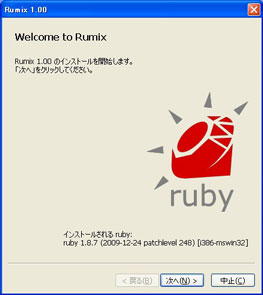
「次へ」ボタンを押します。
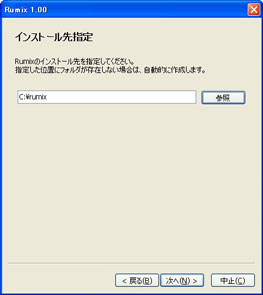
「次へ」ボタンを押します。
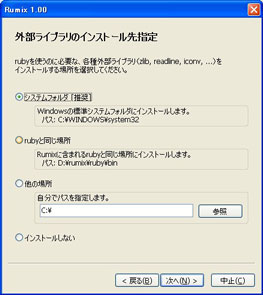
「次へ」ボタンを押します。
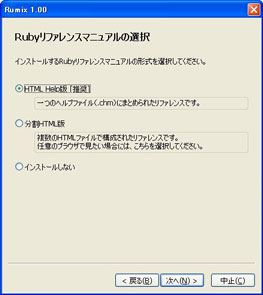
「次へ」ボタンを押します。
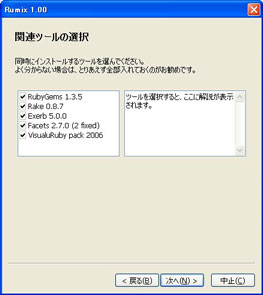
「次へ」ボタンを押します。
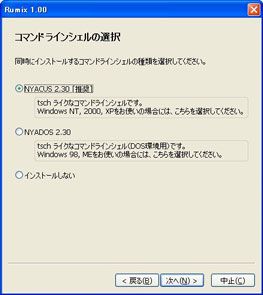
「次へ」ボタンを押します。
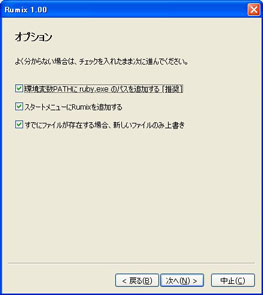
「インストール」ボタンを押します。
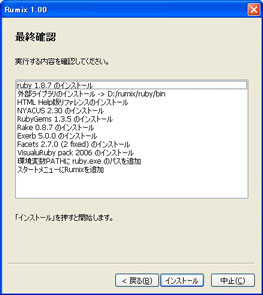
終わるのを待ちます。
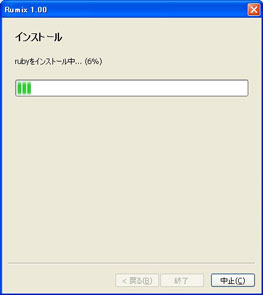
待ちます。
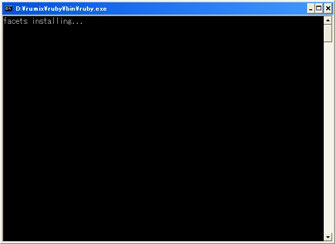
待ちます。
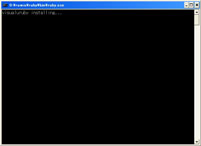
これでインストールは終了です。
次に ruby スクリプトを作って実行させてみます。
デスクトップに test.rb というファイルを作って テキストエディタで スクリプトを書きます。
puts 'hello world!'
スタートメニューから
「 NYACUS (コマンドラインシェル) 」を起動します。
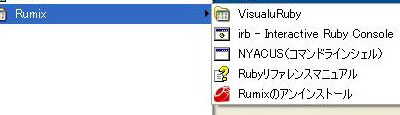
[d:\] $
NYACUS は Linux のシェルの操作ができる便利なツールです。
cd や ls, pwd などのコマンドも使えます。 ウィンドウにドラッグ&ドロップしてパスを指定することもできます。
[d:\] $ cd d:\desktop [d:\desktop] $ pwd d:\desktop
先ほど書いたスクリプトを実行させてみます。
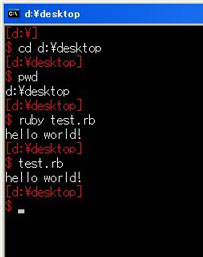
"ruby test.rb" でも 直接指定でも実行させることができます。
簡単に ruby のスクリプトを実行できるので Ruby の試験勉強などにも とても役に立ちます。

